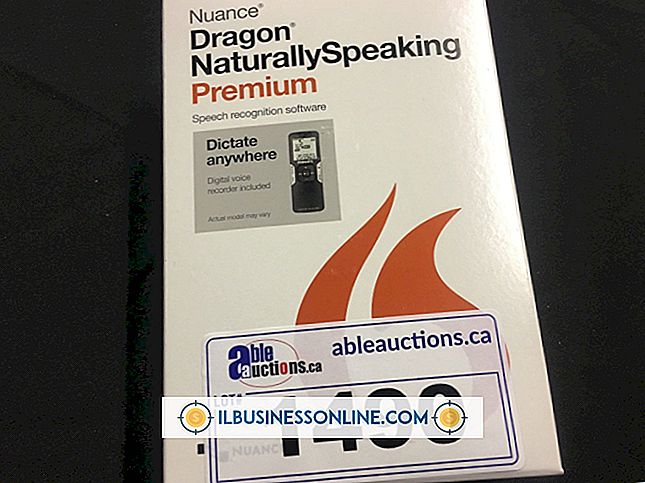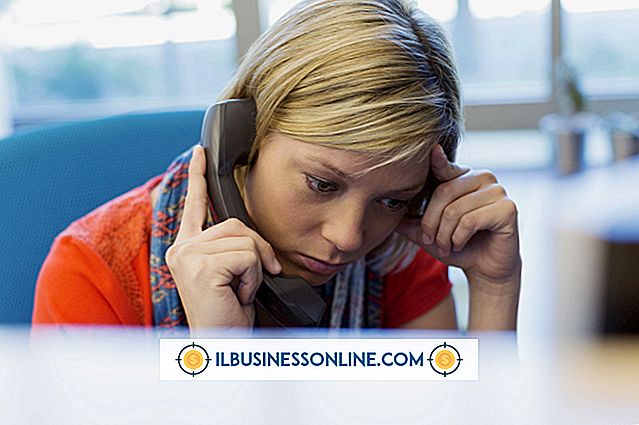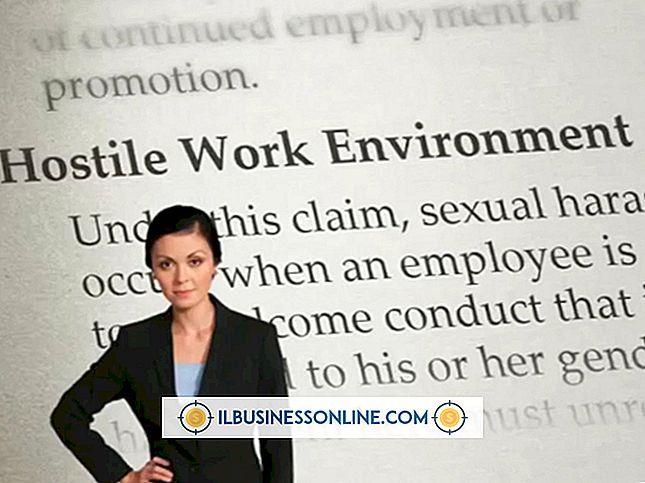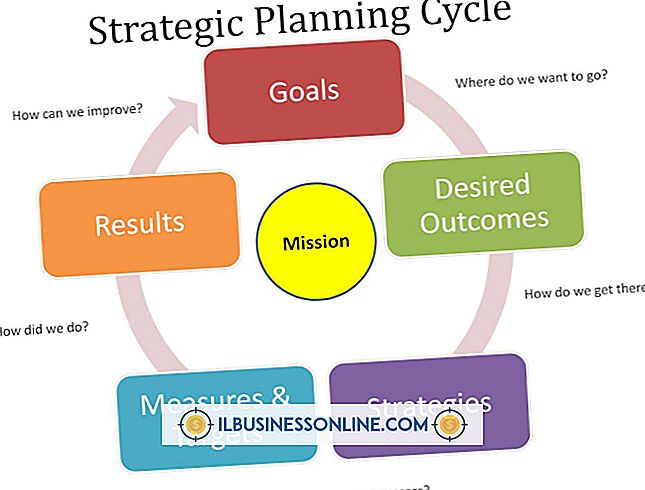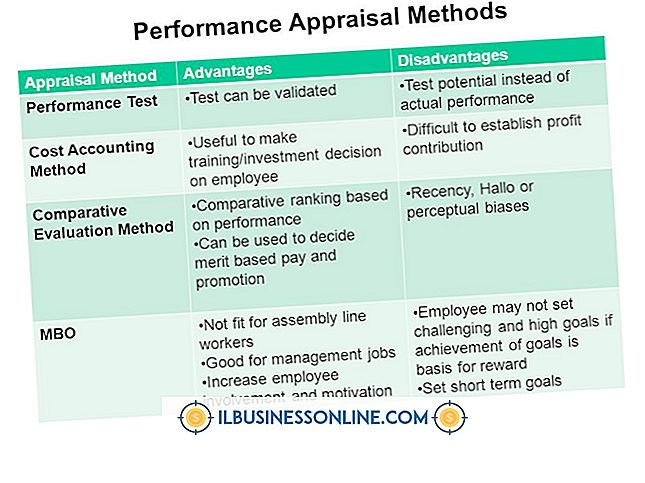Hvordan gå inn i to år i QuickBooks

QuickBooks sporer leverandør-, kunde-, bank- og kredittkorttransaksjoner i ett strømlinjeformet grensesnitt. Skriv inn regninger, salg, fakturaer og kundefordringer transaksjoner først. Deretter angir leverandør og leverandørgjeldstransaksjoner. Skriv inn betalinger og skriv inn bankkonto-transaksjonene dine sist. Ellers vil ikke bankkontiene gjenspeile de riktige saldoen, siden kontofordringer og kontoer som kan betales, påvirker kontosaldoen. Når du har skrevet inn kunde- og leverandørtransaksjoner, trenger du bare å skrive inn de manglende banktransaksjonene for å fullføre bøkene dine. Avstem dine transaksjoner etter år i stedet for måned for å spare tid.
1.
Angi gjeldende transaksjoner etter hvert som de kommer inn i kontoregistrene dine hvis du må angi gjeldende transaksjoner mens du legger til historiske transaksjoner.
Når du støter på en gjeldende transaksjon som avhenger av eksistensen av en historisk transaksjon, må du først skrive inn den historiske transaksjonen. For eksempel kan du motta en nåværende betaling for en faktura som inngår i dine historiske transaksjoner. I så fall angi fakturaen først, deretter betalingen.
2.
Klikk på "Kunder" -menyen og velg "Oppgi Statement Charges." Velg kunden med manglende historiske data. Klikk på "Nye Transaksjoner" og klikk "Statement Charges." Skriv inn de manglende dataene for kunden og åpne registret for neste kunde. Klikk på "Record".
3.
Klikk på "Lister" -menyen og velg "Kontoplan." Dobbeltklikk på kontoen Betalbar konto med manglende historiske data. Skriv inn den nødvendige informasjonen for hver transaksjon. Klikk på "Record".
4.
Velg menyen "Ansatte" og velg "Lønnsoppsett." Velg "Lønnshistorikk" og følg instruksjonene for å angi din tidligere lønnslistehistorikk.
Avstemme kontoer
1.
Velg "Banking" -menyen og klikk på "Avstem".
2.
Velg rullegardinmenyen "Konto" og velg kontoen du vil forene.
3.
Oppgi den nødvendige informasjonen, inkludert utsagnsdatoen for det eldste året du vil jobbe med, sluttbalanse og serviceavgift eller rente opptjent.
4.
Sammenlign begynnelses- og sluttbalansen. Hvis balansen samsvarer, klikker du på "Fortsett".
Hvis balansen din ikke stemmer overens, må du kontrollere at du har angitt riktig åpningsbalanse. Kontroller også registeret for å se at du ikke har slettet, ugyldig eller endre mengden av en tidligere fjernet transaksjon.
5.
Velg "Skjul transaksjoner etter uttalelsens sluttdato." Sjekk hver transaksjon som vises i regnskapet.
6.
Kontroller DIfference-beløpet i avstemmingsvinduet. Hvis den viser "0.00", klikker du på "Avstemm nå". Hvis ikke, dobbeltkryss transaksjonene dine. Hvis du har angitt alle transaksjonene riktig, klikker du på «Avstemm nå» og deretter «Angi justering».
7.
Gjenta prosessen for å legge inn transaksjonene for de gjenværende årene.
Tips
- Hvis du endrer selskapets startdato, kan du ikke legge inn tidligere transaksjoner i QuickBooks. Åpningsbalansen skal gjenspeile balansen i kontoene dine når du startet bedriften. Når du legger inn historiske data tilbake til startdato for firmaet, blir kontoene oppdatert for å gjenspeile de riktige balansen.
Advarsel
- Informasjon i denne artikkelen gjelder QuickBooks 2013. Det kan variere noe eller betydelig med andre versjoner eller produkter.